Każdy system operacyjny czasami daje błędy. Ale są specjalne narzędzia, które pomagają naprawić sytuację, przywrócić komputer do pracy. Czasami trzeba przywrócić wcześniejszą wersję, przywrócić ustawienia fabryczne lub ponownie zainstalować system. Środki te są zwykle wymagane również w przypadku nieprawidłowej instalacji dowolnego programu, jego dezaktywacji, podania błędnych informacji w rejestrze, awarii systemu operacyjnego.

Gdy system Windows 8 wyszedł, system operacyjny był w stanie naprawić problem. Stało się możliwe przywrócenie systemu do pierwotnego stanu bez wpływu na pliki osobiste użytkownika (Odśwież) lub ponowne zainstalowanie systemu operacyjnego od zera, wszystkie dane użytkownika, ustawienia zostaną wtedy usunięte (Resetuj).
Te dwie funkcje płynnie przeniesiono do systemu Windows 8.1. Użytkownicy udowodnili znaczenie obu funkcji, ponieważ są one również w dziesiątej wersji systemu operacyjnego, gdzie są połączone pod wspólnym przyciskiem. Obie metody działają w systemie Windows 10 w ten sam sposób: można przywrócić komputer do oryginalnego stanu, systemu Windows 10, zapisywać pliki, ustawienia, odświeżyć system lub usunąć wszystko, ponownie instalując system operacyjny.
W 10. wersji dodano nową funkcję - powrót do poprzedniej wersji systemu operacyjnego, jeśli uaktualniono system do wersji Windows 10, aktualizując go do wersji 7 lub 8.Poniżej opisujemy bardziej szczegółowo, jak zwrócić komputer kilka dni temu, jak powrócić do poprzedniego stanu systemu Windows 10 lub zainstalować go ponownie.
Treść
- 1 Odzyskiwanie systemu operacyjnego
- 1.1 Jeśli system operacyjny nie uruchamia się
- 2 Przywróć oryginalny stan
- 3 Przywróć poprzednią wersję
- 4 Zainstaluj ponownie system operacyjny z dysku
- 5 Przywracanie plików systemowych
Odzyskiwanie systemu operacyjnego
W systemie Windows istnieje specjalna funkcja przywracania zdrowia. Zwraca ustawienia rejestru, pliki systemowe, które były przed awarią. Wszystko odbywa się na podstawie punktu kontrolnego, który powstał podczas stabilnej pracy. W systemie Windows 10 tworzenie takich punktów odbywa się regularnie, domyślnie raz w tygodniu. I zanim zainstalujesz jakiekolwiek narzędzia, aplikacje, programy innych firm na twoim komputerze, zachowaj ostrożność i stwórz własne ręcznie w przypadku awarii.
Powinien działać w następujący sposób:
- Przejdź do panelu sterowania komputera.
- Idź tam w zakładce "Przywróć".
- Wybierz polecenie, aby rozpocząć odzyskiwanie.
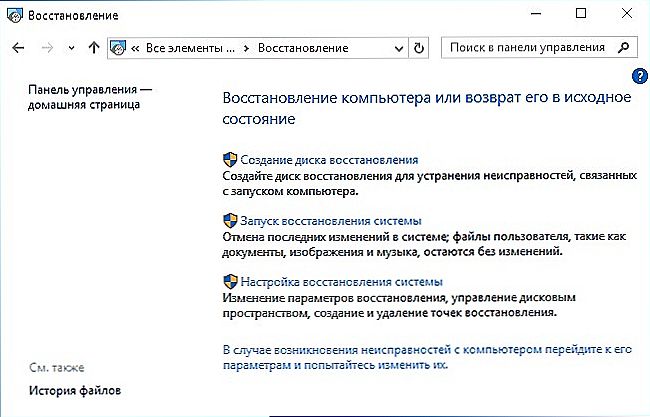
Rozpocznij przywracanie systemu
- Określ punkt utworzony przez system lub ręcznie przez ciebie, kliknij "Dalej".
Komputer uruchomi się ponownie, w ciągu 12 minut pojawi się przywrócony, działający system operacyjny.
Jeśli system operacyjny nie uruchamia się
Jeśli nie ma obciążenia systemu, można je również przywrócić, przywrócić do pierwotnego stanu, ale trzeba podążać nieco inną ścieżką.
- Pojawi się okno z komunikatem o błędzie, w którym będzie można powtórzyć pobieranie, do którego należy kliknąć przycisk "Uruchom ponownie komputer" lub ponownie zeskanuj uszkodzone pliki, klikając "Dodatkowe opcje odzyskiwania".
- Przechodząc na drugą ścieżkę, zobaczysz kilka opcji działania. Kliknij przycisk "Diagnozuj".
- Dokonaj następnego wyboru w "Przywracaniu systemu", aby przywrócić pierwotną pozycję.
- Otworzy się okno z punktami przywracania, wybierz żądany.
- Następnie postępuj zgodnie z instrukcjami programu, aż procedura zostanie zakończona.
Przywróć oryginalny stan
Jeśli nie można przywrócić systemu operacyjnego za pomocą punktu przywracania lub nie ma takiego punktu z wykonalnymi parametrami, można zresetować komputer do jego pierwotnego stanu.
Dostępne są dwie opcje:
- Z zachowaniem niektórych wstępnie zainstalowanych aplikacji, treści. Usunięte ustawienia, programy, sterowniki.
- Bez zapisywania plików, ustawień, przywrócenia stanu pierwotnego, który był po zainstalowaniu systemu Windows 10 na urządzeniu, do ustawień fabrycznych.
Powrót do ustawień fabrycznych jest wykonywany, gdy inne mechanizmy nie działają lub podczas przygotowywania komputera do sprzedaży / transferu.
- Przejdź do "Start", kliknij "Opcje".
- Wybierz "Aktualizacja i zabezpieczenia" - ikona z okrągłą strzałką.
- Po lewej stronie kliknij "Przywróć", po prawej stronie wybierz "Przywróć pierwotny stan". Następnie kliknij "Start".
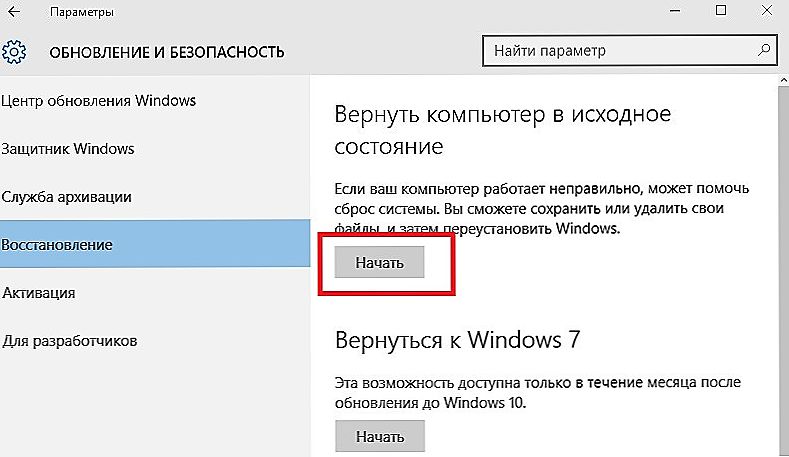
Przywróć komputer do pierwotnego stanu
- Wybierz ścieżkę przywrócenia: zapisz osobiste pliki lub całkowicie wyczyść wszystko.

Wybór ścieżki wycofania
- Poczekaj około godziny, aż proces przywracania zostanie zakończony.
Przywróć poprzednią wersję
Ci, którzy umieścili "dziesiątkę" na podstawie aktualizacji "siódemki" / "ósemki", w przypadku awarii systemu mogą wrócić do poprzedniej wersji. Ale ta metoda jest dostępna tylko przez miesiąc po uaktualnieniu systemu operacyjnego do systemu Windows 10. Po okresie dłuższym niż miesiąc nie ma już możliwości wycofania.
Po wycofaniu wszystkie aktualizacje "dziesiątki" są usuwane, dane osobowe, sterowniki poprzedniej wersji, która została zainstalowana, są zapisywane.
Algorytm będzie wyglądał następująco:
- Postępuj zgodnie ze ścieżką "Start" - "Ustawienia" - "Aktualizacja i bezpieczeństwo".
- Kliknij funkcję "Przywróć".
- Po prawej stronie pojawi się napis "Return to Windows ...", oznaczający poprzedni system operacyjny.
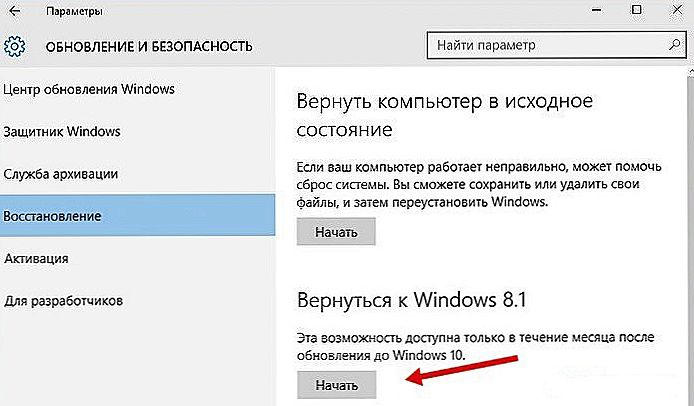
Przywracanie systemu Windows do wcześniejszej wersji
Jeśli nie ma takiej pozycji, to ta droga powrotna nie jest już możliwa - minął ponad miesiąc od czasu aktualizacji systemu do "dziesiątków" lub folder Windows.old został usunięty z katalogu.
Zainstaluj ponownie system operacyjny z dysku
Jeśli wcześniej przygotowałeś dysk przywracania, możesz uaktualnić system za jego pośrednictwem. Zalecamy skopiowanie go na dysk po pomyślnej aktualizacji systemu operacyjnego, a po niepowodzeniu możesz powrócić do sprawnych parametrów.
Aby utworzyć dysk, włóż płytę do napędu lub podłącz napęd flash USB. Przejdź do sekcji "Odzyskiwanie", wybierz funkcję "Utwórz dysk". Postępuj zgodnie z instrukcjami programu.
Nie używaj tego dysku / dysku flash do innych celów, zapisz.
Po awarii zwracamy system Windows 10 za pomocą utworzonej kopii zapasowej.
- Przejdź do zakładki "Opcje" "Odzyskiwanie".
- Uruchom w trybie odzyskiwania, przejdź do "Diagnostyka", wybierz przywrócić obraz systemu operacyjnego.
- Podłącz nośnik do obrazu, wykonaj kopię zapasową, w razie potrzeby sformatuj dysk, zgódź się na wycofanie i poczekaj, aż proces się zakończy.
Przywracanie plików systemowych
Możesz uruchomić specjalne narzędzie SFC.exe za pomocą wiersza poleceń. Wpisz polecenie / scannow, narzędzie rozpocznie skanowanie plików systemowych, naprawi błędy, przywróci pliki i przywróci je do pierwotnego stanu. Cały proces trwa około 45 minut. Informacje o uszkodzeniu, które zostały naprawione, są umieszczane przez program na partycji systemowej w folderze Logs.
Te kilka technik pomoże Ci w przypadku awarii systemu, przywrócić uszkodzone pliki, przywrócić stan systemu operacyjnego do pierwotnego stanu, aby kontynuować działanie tak jak przed awarią. Teraz wiesz, jak przywrócić komputer do ustawień fabrycznych, możesz naprawić system operacyjny w przypadku awarii lub po błędnym zainstalowaniu programów, które zakłócają system jako całość.












